Q&Aナンバー【6506-6346】更新日:2013年5月22日
このページをブックマークする(ログイン中のみ利用可)
[ウイルスバスター] 設定したパスワードを忘れてしまいました。
| 対象機種 | すべて |
|---|---|
| 対象OS |
|
 質問
質問
FMVに添付されているウイルスバスターを使用しています。
設定したパスワードを忘れてしまった場合の対処方法を教えてください。
設定したパスワードを忘れてしまった場合の対処方法を教えてください。
 回答
回答
2006年秋冬モデル〜2013年2月発表モデルで、ウイルスバスターが付属している機種向けのQ&Aです。
付属している機種は、次のQ&Aで確認できます。
 ウイルスバスターについて教えてください。(新しいウィンドウで表示)
ウイルスバスターについて教えてください。(新しいウィンドウで表示)
付属している機種は、次のQ&Aで確認できます。
 ウイルスバスターについて教えてください。(新しいウィンドウで表示)
ウイルスバスターについて教えてください。(新しいウィンドウで表示)設定したパスワードを忘れてしまった場合の対処方法は、お使いのウイルスバスターによって異なります。
お使いのウイルスバスターを選んでください。
- ウイルスバスター クラウド
2012年10月発表モデル〜2013年2月発表モデル - ウイルスバスター2012 クラウド
- ウイルスバスター2011 クラウド
- ウイルスバスター2006〜2010
ウイルスバスター クラウド
ウイルスバスター クラウドで設定したパスワードを忘れてしまったときは、次の手順でパスワードを確認します。
- スタート画面の何もないところを右クリックし、画面右下に表示される「すべてのアプリ」をクリックします。
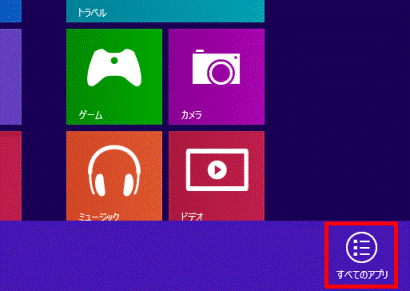

デスクトップの場合は、【Windows】キーを押すか、画面の左下の角にマウスポインターを移動し、表示される「スタート」をクリックしてから、手順1.を操作します。 - アプリの一覧が表示されます。
「ウイルスバスター クラウド」の項目にある「ウイルスバスターの表示」をクリックします。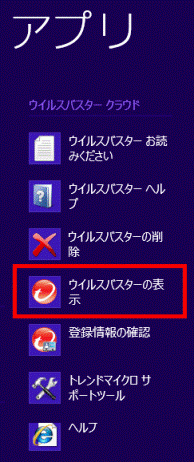
- 「ウイルスバスター クラウド」が表示されます。
歯車が描かれた「設定」ボタンをクリックします。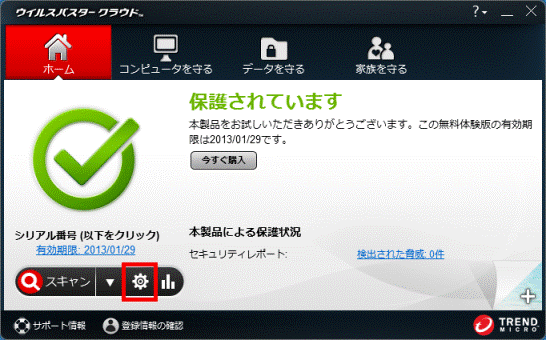
- 「パスワードを入力して続行してください。」と表示されます。
「パスワードのヒントを表示」をクリックします。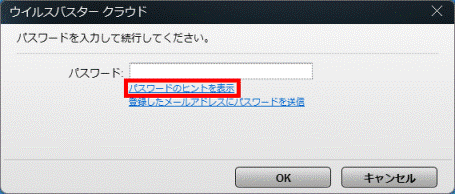
- 表示されたヒントを参考にしてパスワードを入力します。
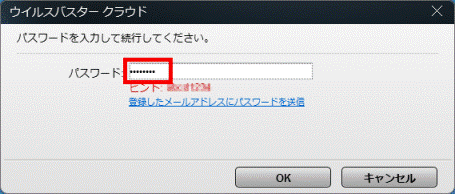

「パスワードのヒントが登録されていません」と表示された場合は、「登録したメールアドレスにパスワードを送信」をクリックし、手順8.へ進みます。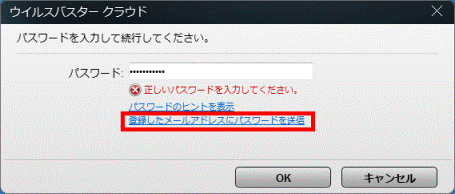
- 「OK」ボタンをクリックします。
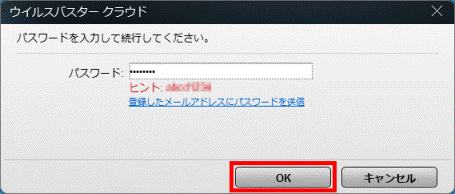
- 表示される画面によって、手順が異なります。
- 「コンピュータの保護設定」が表示された場合
正しいパスワードを入力しました。以上で手順は終了です。
入力したパスワードは、忘れないようにメモなどに控えておいてください。 - 「正しいパスワードを入力してください。」と表示された場合
誤ったパスワードを入力しました。
「登録したメールアドレスにパスワードを送信」をクリックします。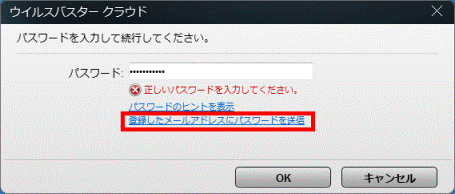
- 「コンピュータの保護設定」が表示された場合
- 「パスワードが送信されました」と表示されます。
表示されているメールアドレスを確認します。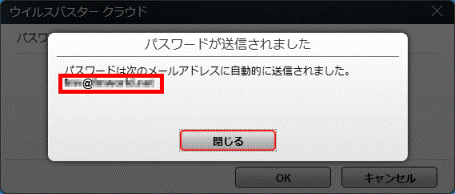

パスワードを設定したときに入力したメールアドレスが表示されます。 - 「閉じる」ボタンをクリックします。
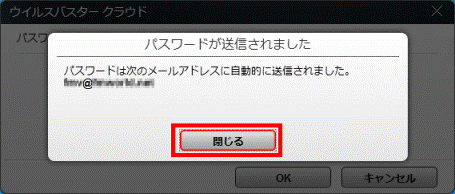
- 「×」ボタンをクリックし、「パスワードを入力して続行してください。」を閉じます。
- 「×」ボタンをクリックし、「ウイルスバスター クラウド」を閉じます。
- 手順7.で確認したメールアドレスにパスワードを通知するメールが送信されています。
メールに書かれているパスワードを確認します。
パスワードを設定するときに誤ったメールアドレスを登録した場合は、パスワードの変更や解除ができません。
次のホームページをご覧になり、ウイルスバスターの提供元であるトレンドマイクロ株式会社へお問い合わせください。
トレンドマイクロ株式会社
ウイルスバスターお問い合わせ(新しいウィンドウで表示)
http://safe.trendmicro.jp/support/vb/vb_contact.aspx
ウイルスバスター2012 クラウド
ウイルスバスター2012 クラウドで設定したパスワードを忘れてしまったときは、次の手順でパスワードを確認します。
- 「スタート」ボタン→「すべてのプログラム」→「ウイルスバスター2012 クラウド」→「ウイルスバスター2012 の起動」の順にクリックします。
- 「ウイルスバスター2012 クラウド」が表示されます。
歯車が描かれた「設定」ボタンをクリックします。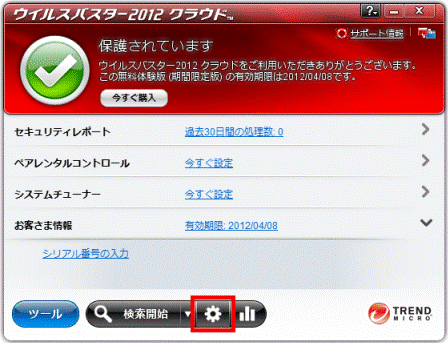
- 「パスワードを入力して続行してください。」と表示されます。
「パスワードのヒントを表示」をクリックします。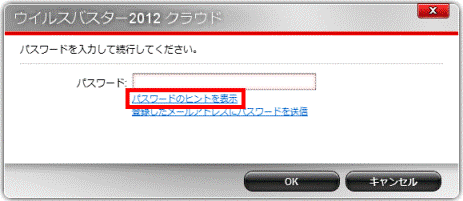
- 表示されたヒントを参考にしてパスワードを入力します。
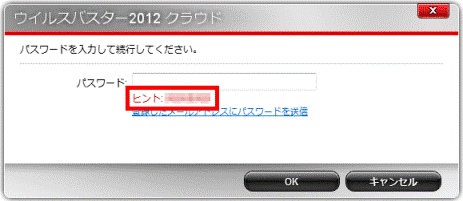

「パスワードのヒントが登録されていません」と表示された場合は、「登録したメールアドレスにパスワードを送信」をクリックし、手順7.へ進みます。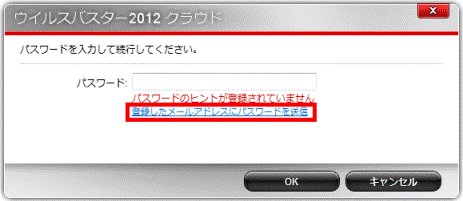
- 「OK」ボタン」をクリックします。
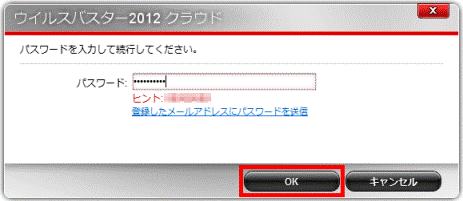
- 表示される画面によって、手順が異なります。
- 「設定」が表示された場合
正しいパスワードを入力しました。以上で手順は終了です。
入力したパスワードは、忘れないようにメモなどに控えておいてください。 - 「正しいパスワードを入力してください。」と表示された場合
誤ったパスワードを入力しました。
「登録したメールアドレスにパスワードを送信」をクリックします。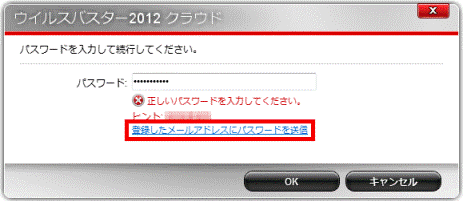
- 「設定」が表示された場合
- 「パスワードが送信されました」と表示されます。
表示されているメールアドレスを確認します。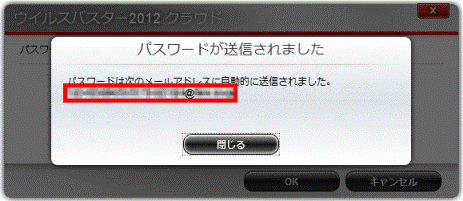
- 「閉じる」ボタンをクリックします。
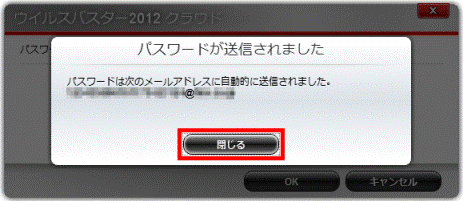
- 「×」ボタンをクリックし、「パスワードを入力して続行してください。」を閉じます。
- 「×」ボタンをクリックし、「ウイルスバスター2012 クラウド」を閉じます。
- 手順7.で確認したメールアドレスにパスワードを通知するメールが送信されています。
メールに書かれているパスワードを確認します。
パスワードを設定するときに誤ったメールアドレスを登録した場合は、パスワードの変更や解除ができません。
次のホームページをご覧になり、ウイルスバスターの提供元であるトレンドマイクロ株式会社へお問い合わせください。
トレンドマイクロ株式会社
ウイルスバスターお問い合わせ(新しいウィンドウで表示)
http://safe.trendmicro.jp/support/vb/vb_contact.aspx
ウイルスバスター2011 クラウド
ウイルスバスター2011 クラウドで設定したパスワードを忘れてしまったときは、次の手順でパスワードを確認します。
- 「スタート」ボタン→「すべてのプログラム」→「ウイルスバスター2011 クラウド」→「ウイルスバスター2011 クラウドを起動」の順にクリックします。
- 「ウイルスバスター2011 クラウド」が表示されます。
歯車が描かれた「設定」ボタンをクリックします。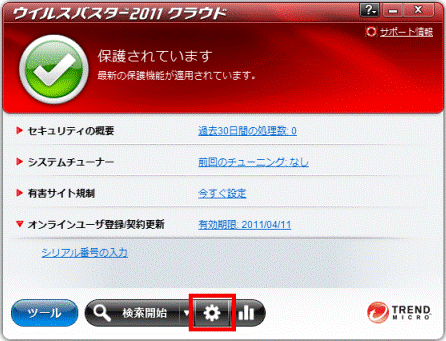
- 「パスワードを入力して続行してください。」と表示されます。
「パスワードをお忘れの場合」をクリックします。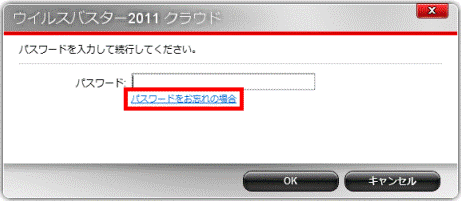
- 「パスワードは送信されました」と表示されます。
表示されているメールアドレスを確認します。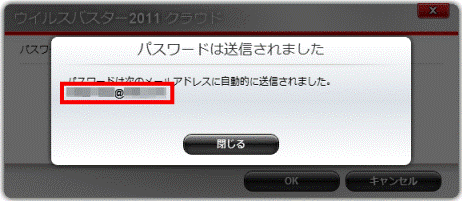
- 「閉じる」ボタンをクリックします。
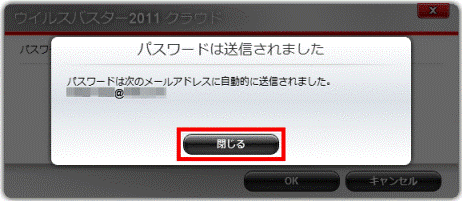
- 「×」ボタンをクリックし、「パスワードを入力して続行してください。」を閉じます。
- 「×」ボタンをクリックし、「ウイルスバスター2011 クラウド」を閉じます。
- 手順4.で確認したメールアドレスにパスワードを通知するメールが送信されています。
メールに書かれているパスワードを確認します。
パスワードを設定するときに誤ったメールアドレスを登録した場合は、パスワードの変更や解除ができません。
次のホームページをご覧になり、ウイルスバスターの提供元であるトレンドマイクロ株式会社へお問い合わせください。
トレンドマイクロ株式会社
ウイルスバスターお問い合わせ(新しいウィンドウで表示)
http://safe.trendmicro.jp/support/vb/vb_contact.aspx
ウイルスバスター2006〜2010
ウイルスバスター2006〜2010で設定したパスワードを忘れたときは、パスワードの変更や解除ができません。
次のホームページをご覧になり、ウイルスバスターの提供元であるトレンドマイクロ株式会社へお問い合わせください。
トレンドマイクロ株式会社
ウイルスバスターお問い合わせ(新しいウィンドウで表示)
http://safe.trendmicro.jp/support/vb/vb_contact.aspx



